Главная » 2014 Октябрь 30 » Fix Прошивка Xerox WC 3220 v2.50.00.99
15:14 Fix Прошивка Xerox WC 3220 v2.50.00.99 | |
 $ $Название программы: Fix Прошивка Xerox WC 3220 Версия: v2.50.00.99 Подходит для версий прошивок: v2.50.00.95, v2.50.00.98, v2.50.00.99, v2.50.00.100, v2.50.00.101 Язык интерфейса: Английский + Русский Размер:14.02 MB Системные требования: Windows XP | Vista | 7 | 8 Xerox WorkCentre 3220 Подробная инструкция по прошивке Шаг: 1 : Отчет о текущей версии прошивки  Узнать версию вы можете распечатав отчет: Нажмите 3 раза Menu, высветится надпись «Настройка Системы», жмем ОК. Кнопками влево - вправо, найти слово «Отчёты», и снова ОК. При помощи кнопки влево - вправо, найдем слово «Конфигурация» и нажмем ОК, подтверждаем печать. Вы получите 2 листа – «Отчёт о конфигурации», в нем и будет версия вашей прошивки. Есть еще одна возможность узнать версию текущей прошивки. Вам необходимо нажать: Menu - # - 1 - 9 - 3 - # После этого на экране вы увидите текущую версию. Шаг: 2 : Версия прошивки в отчете 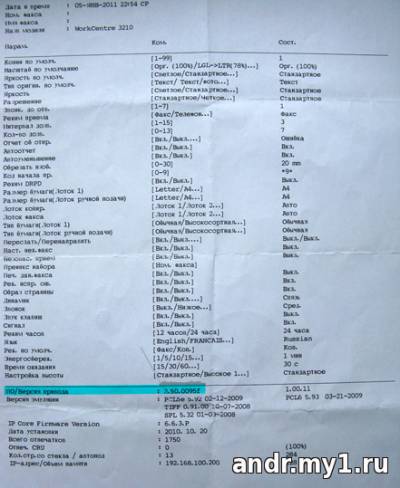 После того как принтер распечатает отчет, найдите в нем: После того как принтер распечатает отчет, найдите в нем: OS Version (текущая версия прошивки) Возможные версии прошивки 2.50.00.85 или 2.50.00.87 Если в версии прошивки принтера присутствует буква F, значит он уже прошит. Следовательно прошивать его не нужно. Шаг: 3 : Подготовительный этап  При помощи USB кабеля подсоедините аппарат к компьютеру. Дождитесь его определения. Во избежание конфликтов, отключите все USB устройства не требующиеся для данной процедуры. Шаг: 4 : Прошивка  Внимание: Если на компьютере ОС Win7 или ОС Win8 то, в свойствах файла usbprns2.exe нужно установить галочку "Выполнять эту программу от имени Администратора". Чтобы прошить принтер, перетяните FIX_NU_MA_wc3220_v2.50.00.99.hd на usbprns2.exe На мониторе появится окно консоли, после того как оно пропадет принтер перезагрузится. Прошивка прошла успешно! Шаг: 5 : Завершающий этап.Вытащите или заклейте чип, проверьте наличие бумаги.  P.S. на стартовом картридже чип отсутствует | |
|
| |
| Всего комментариев: 0 | |

